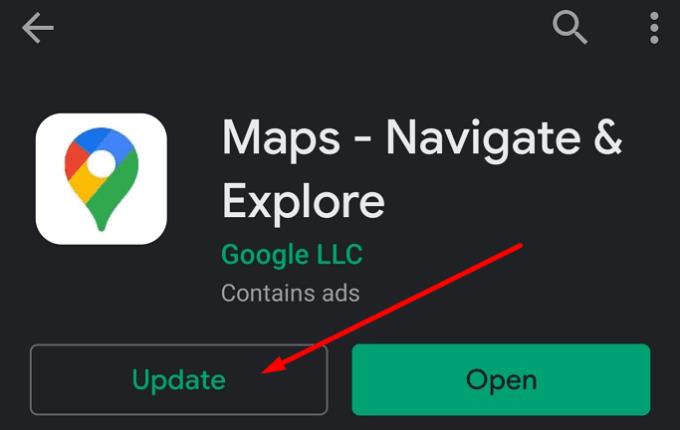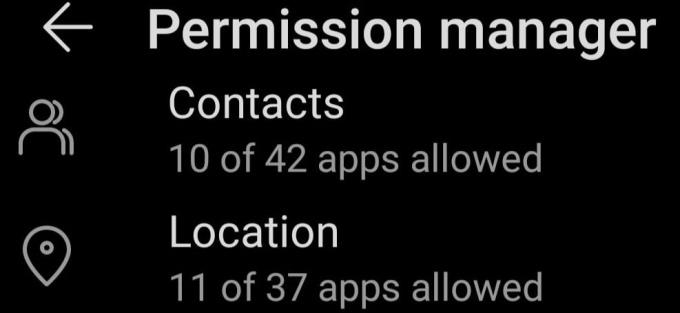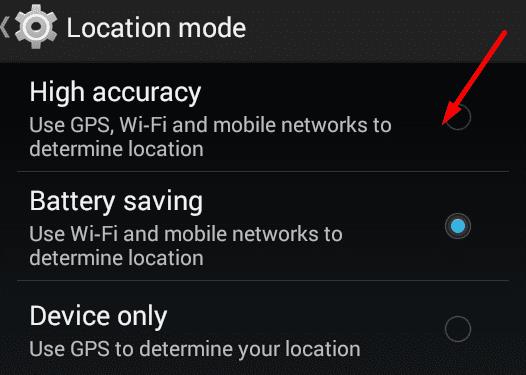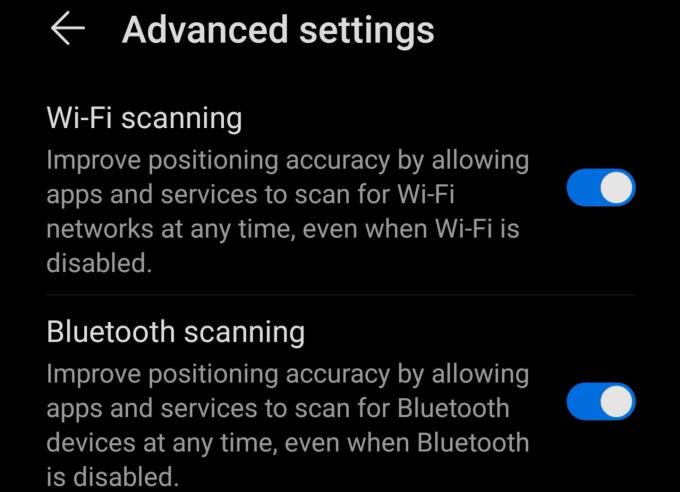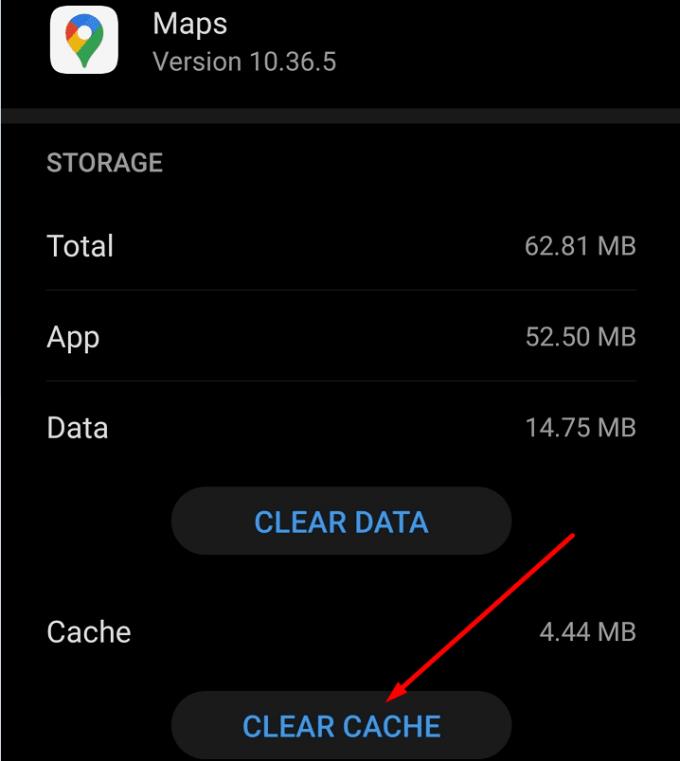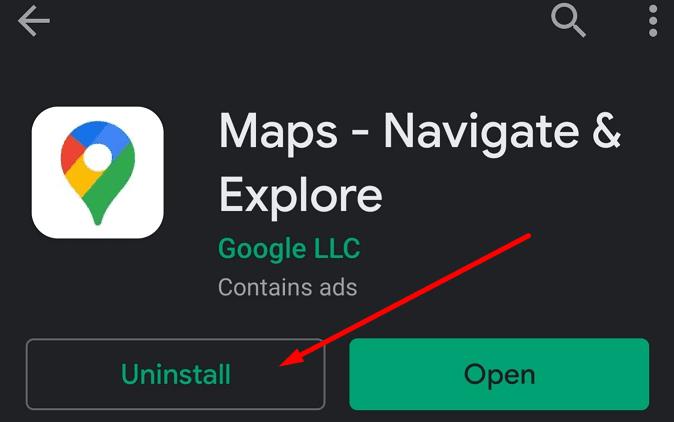Mapy Google to doskonała aplikacja GPS i nawigacyjna, która pomoże Ci szybko zorientować się, gdy jesteś w nowym mieście lub chcesz znaleźć miejsce, w którym nigdy wcześniej nie byłeś.
Wystarczy wpisać lokalizację lub nazwę miejsca, które chcesz odwiedzić, włączyć usługi lokalizacyjne, a Mapy Google znajdą dla Ciebie najlepszą trasę.
Jeśli aplikacja nie może aktualizować Twojej lokalizacji w czasie rzeczywistym, gdy poruszasz się po mieście, może to być dość denerwujące, a czasem wręcz stresujące.
Dlaczego Mapy Google nie aktualizują mojej lokalizacji?
Jeśli Mapy Google nie mogą zaktualizować Twojej lokalizacji, może to być spowodowane słabym lub niestabilnym połączeniem danych komórkowych, problemami z GPS, niskim poziomem naładowania baterii lub nieaktualną wersją aplikacji.
Napraw Mapy Google nie aktualizują mojej lokalizacji
1. Zaktualizuj aplikację Mapy Google
Jeśli korzystasz z nieaktualnej wersji aplikacji, niektóre funkcje mogą być niedostępne lub mogą wystąpić różne problemy z wydajnością.
Dlatego musisz upewnić się, że Mapy Google są aktualne, zwłaszcza jeśli pojawiły się drobne usterki lub lokalizacja nie aktualizuje się.
Jeśli używasz telefonu z Androidem, otwórz aplikację Sklep Google Play . Jeśli korzystasz z systemu iOS, przejdź do App Store . Następnie wyszukaj Mapy Google.
Jeśli obok aplikacji znajduje się przycisk Aktualizuj , dotknij go, aby zainstalować najnowszą wersję Map Google na swoim urządzeniu.
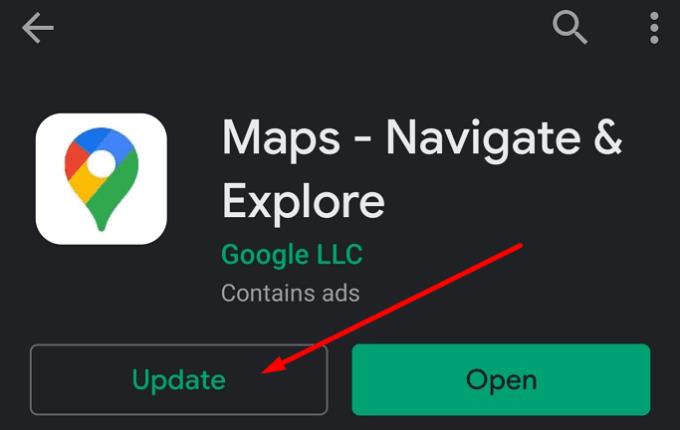
2. Sprawdź swoje połączenie
Upewnij się, że połączenie Wi-Fi lub komórkowe połączenie transmisji danych jest stabilne. Jeśli masz problemy z połączeniem, Mapy Google nie ładują się prawidłowo.
Wyłącz połączenie internetowe, uruchom ponownie telefon, a następnie wróć do trybu online. Sprawdź, czy zauważysz jakiekolwiek ulepszenia dotyczące dokładności usług lokalizacyjnych.
Przy okazji, jeśli wiesz, że możesz znaleźć się poza zasięgiem, pobierz Mapy Google offline z wyprzedzeniem. W ten sposób nadal będziesz mógł nawigować do celu, nawet jeśli utracisz zasięg sieci.
3. Skalibruj ustawienia Google Maps
Przejdź do ustawień telefonu i upewnij się, że ustawienia prywatności umożliwiają Mapom Google korzystanie z Twojej bieżącej lokalizacji i aktualizowanie jej w miarę przemieszczania się.
Przejdź do Ustawienia → Prywatność
Wybierz Menedżera uprawnień
Stuknij Lokalizacja, aby sprawdzić, które aplikacje mogą korzystać z Twojej lokalizacji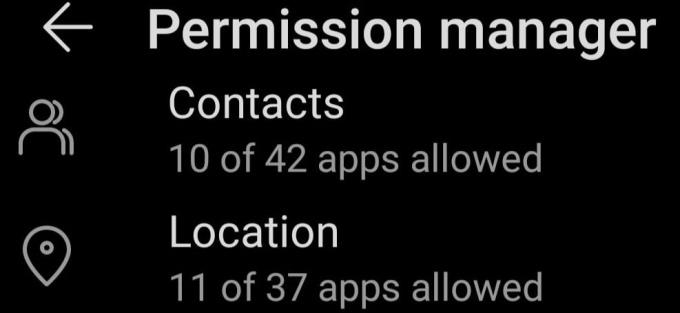
Zezwól Mapom Google na używanie Twojej lokalizacji przez cały czas i sprawdź, czy to rozwiąże problem.
Nie zapomnij ustawić lokalizacji w trybie wysokiej dokładności (jeśli Twój model telefonu i wersja systemu operacyjnego zawierają tę opcję).
Na urządzeniu z Androidem przejdź do Ustawień
Kliknij Lokalizacja i ponownie włącz usługi lokalizacyjne
Wybierz tryb Wysoka dokładność
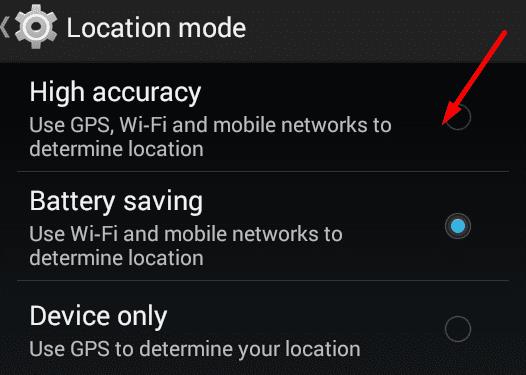
W niektórych modelach telefonów tę opcję można znaleźć w opcji Ustawienia zaawansowane.
Wybierz Ustawienia zaawansowane i włącz urządzenie, aby poprawić dokładność pozycjonowania, zezwalając aplikacjom na skanowanie w poszukiwaniu sieci Wi-Fi i urządzeń Bluetooth w dowolnym momencie, nawet jeśli Wi-Fi lub Bluetooth są wyłączone.
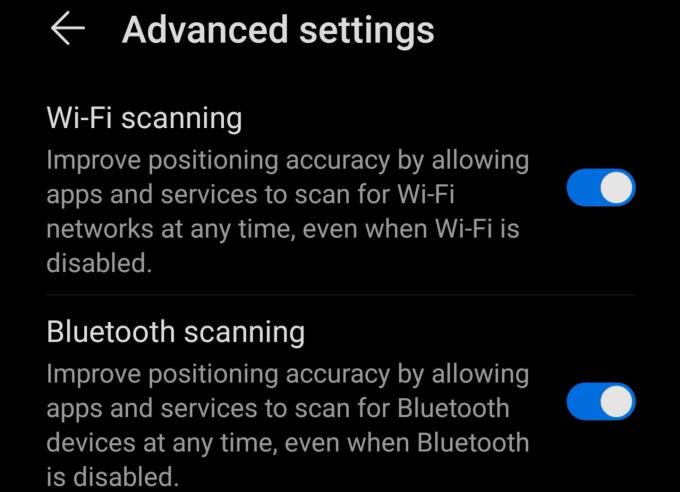
4. Usuń pamięć podręczną
Wiele problemów z lokalizacją w Mapach Google jest spowodowanych przez pamięć podręczną. Wyczyszczenie powinno rozwiązać problem.
Przejdź do Ustawienia → Aplikacje
Wybierz Mapy i dotknij Pamięć
Stuknij przycisk Wyczyść pamięć podręczną i sprawdź, czy problem zniknął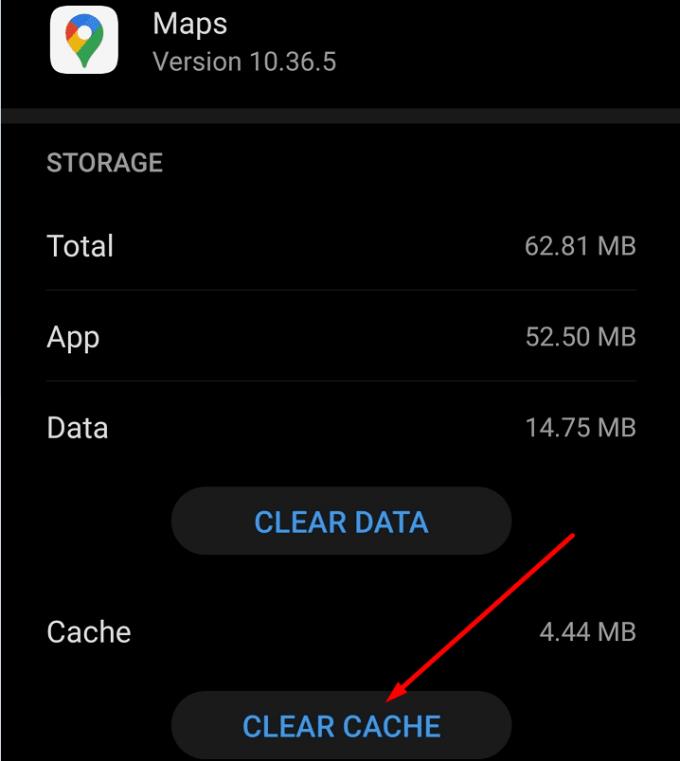
Jeśli nie ustąpi, dotknij również przycisku Wyczyść dane .
5. Zainstaluj ponownie aplikację
Jeśli nadal masz problemy z lokalizacją w Mapach Google, spróbuj odinstalować i ponownie zainstalować aplikację.
Otwórz aplikację Sklep Play, wyszukaj Mapy Google i kliknij przycisk Odinstaluj .
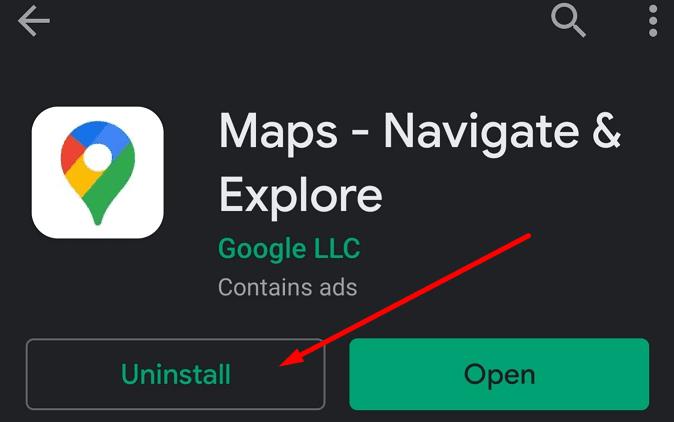
Na iPhonie wystarczy dotknąć i przytrzymać ikonę aplikacji Mapy Google, a następnie wybrać opcję Usuń aplikację.
Następnie wróć do Sklepu Play lub App Store i ponownie zainstaluj aplikację.
Jeśli ponowna instalacja aplikacji nie rozwiązała problemu, możesz użyć alternatywnej aplikacji GPS i nawigacji, takiej jak Waze (jeśli prowadzisz samochód), MAPS.ME, HereWeGo lub innych podobnych aplikacji.